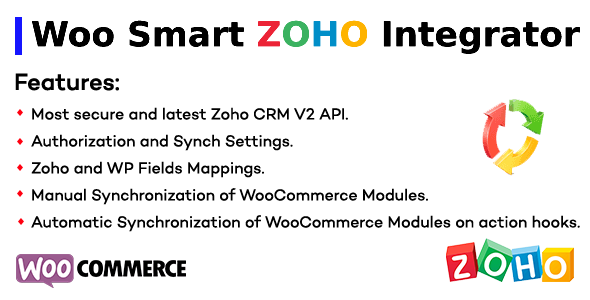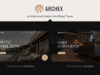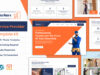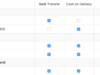Über uns
Das Woo Smart Zoho Integrator-Plugin ist eine vollständige Synchronisierungslösung mit dem Zoho CRM. Dieses Plugin synchronisiert WooCommerce-Produkte, Kunden und Bestellungen mit allen möglichen Modulen, die von dem Zoho-Konto unterstützt werden, das Sie zum Synchronisieren von Daten verwenden.
WP Smart Zoho fügt mithilfe von Woocommerce-Hooks, Synchronisierungseinstellungen und der Zuordnung, die Sie in einem Zuordnungsabschnitt erstellt haben, automatisch Bestellungen, Kunden und Produkte hinzu bzw. aktualisiert diese.
Dieses Plugin ermöglicht die dynamische Verwaltung der Synchronisierungseinstellungen und die Erstellung aller möglichen Zuordnungen zwischen Zoho-Modulen und WooCommerce-Modulen.
Hauptfunktionen:
- Sicherste und neueste Zoho CRM V2-API.
- Autorisierungs- und Synchronisierungseinstellungen.
- Zoho- und WP-Feldzuordnungen.
- Manuelle Synchronisierung von WooCommerce-Produkten, Kunden und Bestellungen.
- Automatische Synchronisierung von WooCommerce-Produkten, Kunden und Bestellungen auf Action Hooks.
Funktionen für Autorisierungs- und Synchronisierungseinstellungen:
- Allgemeine Einstellungen zum Verwalten von Client-ID, Client-Geheimnis, Zugriffstoken und Aktualisierungstoken
- Option, um Kunden die Synchronisierung von Zoho Leads zu ermöglichen
- Option, um Kunden die Synchronisierung von Zoho-Kontakten zu ermöglichen
- Option, um Kunden die Synchronisierung von Zoho-Konten zu ermöglichen
- Option, um Kunden die Zoho Deals-Synchronisierung zu ermöglichen
- Option, um Kunden die Synchronisierung von Zoho-Aktivitäten zu ermöglichen
- Option, um Kunden die Synchronisierung von Zoho-Produkten zu ermöglichen
- Option, um Kunden die Zoho Quotes-Synchronisierung zu ermöglichen
- Option, um Kunden die Zoho Sales_Orders-Synchronisierung zu ermöglichen
- Option, um Kunden die Synchronisierung von Zoho Purchase_Orders zu ermöglichen
- Option, um Kunden die Zoho Invoices-Synchronisierung zu ermöglichen
- Option, um Kunden die Zoho Campaigns-Synchronisierung zu ermöglichen
- Option, um Kunden die Synchronisierung mit Zoho Vendors zu ermöglichen
- Option, um Kunden die Zoho Price_Books-Synchronisierung zu ermöglichen
- Option, um Kunden die Zoho Cases-Synchronisierung zu ermöglichen
- Option, um Kunden die Zoho Solutions-Synchronisierung zu ermöglichen
- Option, um Kunden die Zoho Tasks-Synchronisierung zu ermöglichen
- Option, um Kunden die Zoho Events-Synchronisierung zu ermöglichen
- Option, um Kunden die Zoho Notes-Synchronisierung zu ermöglichen
- Option, um Kunden die Synchronisierung von Zoho-Anhängen zu ermöglichen
- Option, um Kunden die Synchronisierung von Zoho-Anrufen zu ermöglichen
- Option zum Aktivieren von Bestellungen für die Synchronisierung von Zoho Leads
- Option zum Aktivieren von Bestellungen für die Zoho Contacts-Synchronisierung
- Option zum Aktivieren von Bestellungen für die Synchronisierung von Zoho-Konten
- Option zum Aktivieren von Bestellungen für die Zoho Deals-Synchronisierung
- Option zum Aktivieren von Bestellungen für die Zoho Activities Synchronization
- Option zum Aktivieren von Bestellungen für die Synchronisierung von Zoho-Produkten
- Option zum Aktivieren von Bestellungen für die Synchronisierung von Zoho Quotes
- Option zum Aktivieren von Bestellungen für die Synchronisierung von Zoho Sales_Orders
- Option zum Aktivieren von Bestellungen für die Synchronisierung von Zoho Purchase_Orders
- Option zum Aktivieren von Bestellungen für die Synchronisierung von Zoho Invoices
- Option zum Aktivieren von Bestellungen für die Zoho Campaigns-Synchronisierung
- Option zum Aktivieren von Bestellungen für die Zoho Vendors Synchronization
- Option zum Aktivieren von Bestellungen für die Synchronisierung von Zoho Price_Books
- Option zum Aktivieren von Bestellungen für die Zoho Cases-Synchronisierung
- Option zum Aktivieren von Bestellungen für die Synchronisierung von Zoho Solutions
- Option zum Aktivieren von Bestellungen für die Zoho Tasks-Synchronisierung
- Option zum Aktivieren von Bestellungen für die Zoho Events Synchronization
- Option zum Aktivieren von Bestellungen für die Zoho Notes-Synchronisierung
- Option zum Aktivieren von Bestellungen für die Synchronisierung von Zoho-Anhängen
- Option zum Aktivieren von Bestellungen für die Zoho Calls-Synchronisierung
- Option zum Aktivieren von Produkten für die Zoho Leads-Synchronisierung
- Option zum Aktivieren der Zoho Contacts-Synchronisierung für Produkte
- Option zum Aktivieren von Produkten für die Synchronisierung von Zoho-Konten
- Option zum Aktivieren der Zoho Deals-Synchronisierung für Produkte
- Option zum Aktivieren von Produkten für die Synchronisierung von Zoho-Aktivitäten
- Option zum Aktivieren von Produkten für die Zoho-Produktsynchronisierung
- Option zum Aktivieren der Zoho Quotes-Synchronisierung für Produkte
- Option zum Aktivieren der Zoho Sales_Orders-Synchronisierung für Produkte
- Option zum Aktivieren der Zoho Purchase_Orders-Synchronisierung für Produkte
- Option zum Aktivieren der Zoho Invoices-Synchronisierung für Produkte
- Option zum Aktivieren von Produkten für die Zoho Campaigns-Synchronisierung
- Option zum Aktivieren der Zoho Vendors Synchronization für Produkte
- Option zum Aktivieren der Zoho Price_Books-Synchronisierung von Produkten
- Option zum Aktivieren der Zoho Cases-Synchronisierung für Produkte
- Option zum Aktivieren von Produkten für die Zoho Solutions-Synchronisierung
- Option zum Aktivieren von Produkten für die Zoho Tasks-Synchronisierung
- Option zum Aktivieren von Produkten für die Zoho Events-Synchronisierung
- Option zum Aktivieren von Produkten für die Zoho Notes-Synchronisierung
- Option zum Aktivieren von Produkten für die Synchronisierung von Zoho-Anhängen
- Option zum Aktivieren der Zoho Calls-Synchronisierung für Produkte
Funktionen der Feldzuordnung:
- Bei erfolgreicher Autorisierung erfolgt die Zuordnung der erforderlichen Felder der Zoho-Module automatisch zum WooCommerce-Basisfeld.
- Fügen Sie N Zuordnungen zwischen WP-Modulen und Zoho-Modulen hinzu (Module verfügbar gemäß Ihren Zoho-Konten)
- Alle Zoho-Module sind dynamisch aus den Zoho-Konten.
- Alle Zoho-Felder (mit Feldtypen) sind dynamisch, basierend auf der Auswahl der Zoho-Module beim Mapping
- Zuordnung löschen
- Sortieroption für jede Spalte zum Filtern der Zuordnungstabelle
Manuelle und automatische Synchronisierungsfunktionen:
- Wenn für Kunden ein neuer Benutzer mit der Kundenrolle registriert wird, erfolgt die Synchronisierung gemäß der Synchronisierungseinstellungsoption und den Feldzuordnungsoptionen.
- Für Kunden: Wenn der Benutzer mit der Kundenrolle aktualisiert wird, sucht er nach Zoho-Modul-IDs und aktualisiert, falls vorhanden, die Details gemäß der Synchronisierungseinstellungsoption und den Feldzuordnungsoptionen.
- Wenn eine neue Bestellung erstellt wird, erfolgt die Synchronisierung gemäß der Synchronisierungseinstellungsoption und den Feldzuordnungsoptionen.
- Wenn die Bestellung aktualisiert wird, erfolgt eine Synchronisierung (Hinzufügen/Aktualisieren) gemäß der Synchronisierungseinstellungsoption und den Feldzuordnungsoptionen.
- Wenn Produkte über das Admin-Dashboard hinzugefügt werden, erfolgt die Synchronisierung gemäß der Synchronisierungseinstellungsoption und den Feldzuordnungsoptionen.
- Über die Registerkarte „Synchronisierung“ kann der Administrator Produkte, Kunden und Bestellungen manuell synchronisieren.
- Manuelle Synchronisierung erfolgt gemäß der Synchronisierungseinstellungsoption und den Feldzuordnungsoptionen.
- Die automatische Synchronisierung funktioniert gemäß der Option „Synchronisierungseinstellungen“ und den Feldzuordnungsoptionen und Hooks, die mit WooCommerce-Modulen verknüpft sind.
Manueller Upload über den WordPress-Administrator #Manueller Upload über den WordPress-Administrator
- Navigieren Sie zu Plugins > Neu hinzufügen.
- Klicken Sie oben auf dem Bildschirm auf die Schaltfläche „Plugin hochladen“.
- Wählen Sie die ZIP-Datei (wp-smart-zoho-integration.zip) aus Ihrem lokalen Dateisystem aus.
- Klicken Sie auf die Schaltfläche „Jetzt installieren“.
- Wenn die Installation abgeschlossen ist, wird „Plugin erfolgreich installiert“ angezeigt. Klicken Sie unten auf der Seite auf die Schaltfläche Plugin aktivieren.
- Nehmen Sie die erforderlichen Einstellungen vor und autorisieren Sie das Zoho-Konto
Bewertung: 0
Verkäufe bisher: 5
Be the first to leave a review.